Blender. Заглянем внутрь объекта презентация
Содержание
- 2. Из чего состоит объект?
- 3. Режим редактирования объекта Для входа в режим редактирования можно нажать Tab
- 4. Как изменять объект? Переключать режим можно на Ctrl+Tab или нажав на
- 5. Свойства объектов Когда ты добавляешь объект на сцену, его можно настроить.
- 6. Способы выделения Выделение прямоугольником активируется кнопкой B. После этого мы можем
- 7. Способы выделения Кнопка A выделяет всё, либо снимает выделение полностью. Бывают
- 9. Способы выделения Выделение кистью активируется кнопкой C. После этого мы можем
- 10. Способы выделения Часто бывает нужно выделить все точки соединённые между собой
- 11. Скачать презентацию

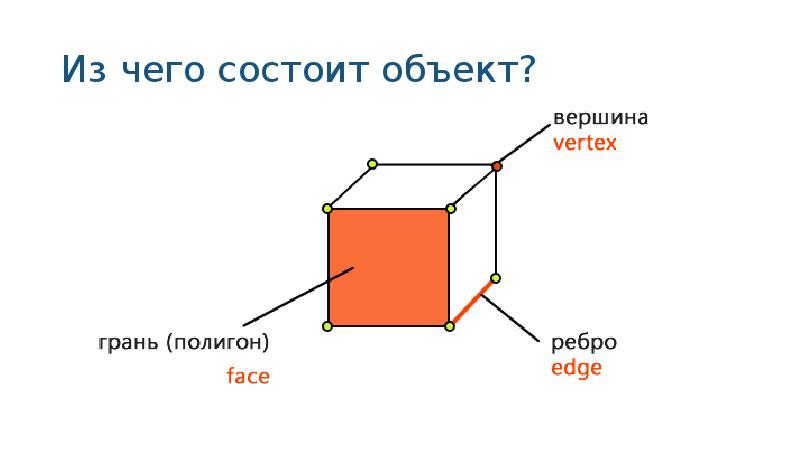
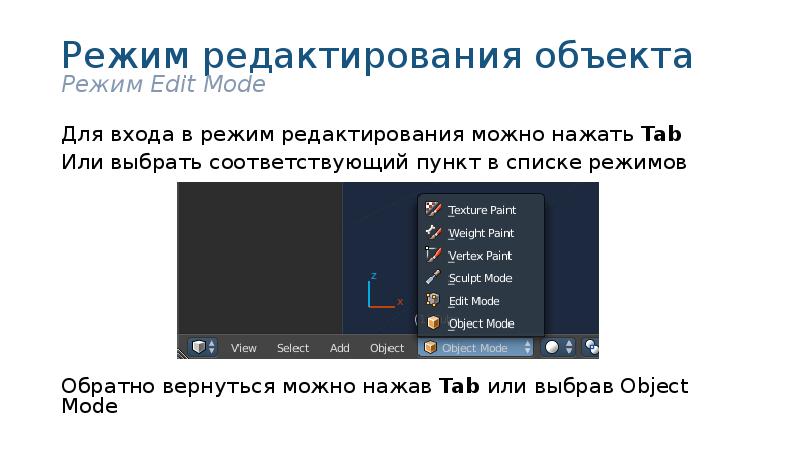
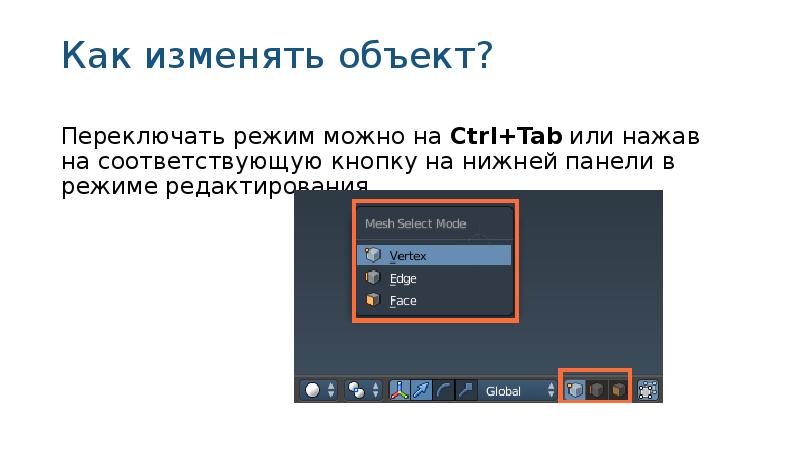
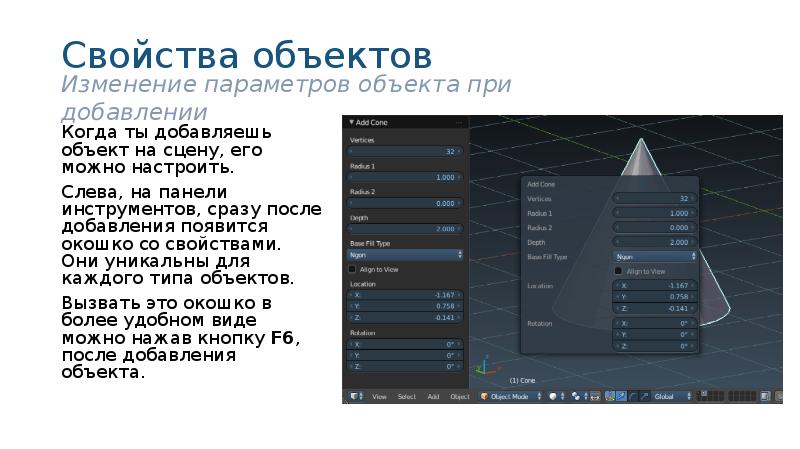


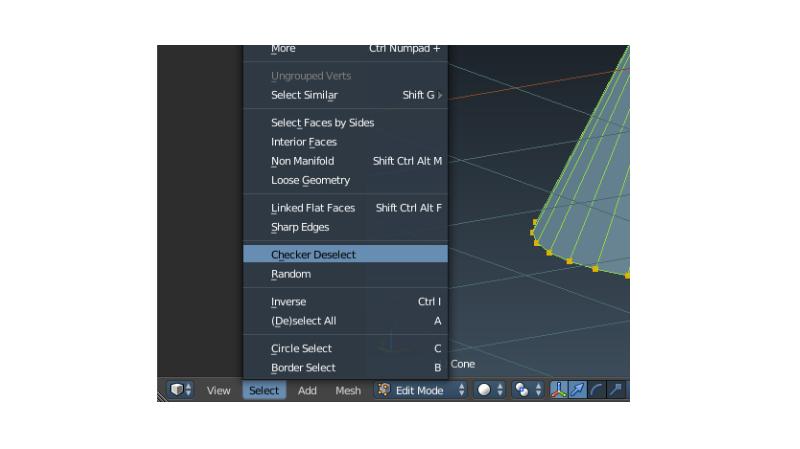
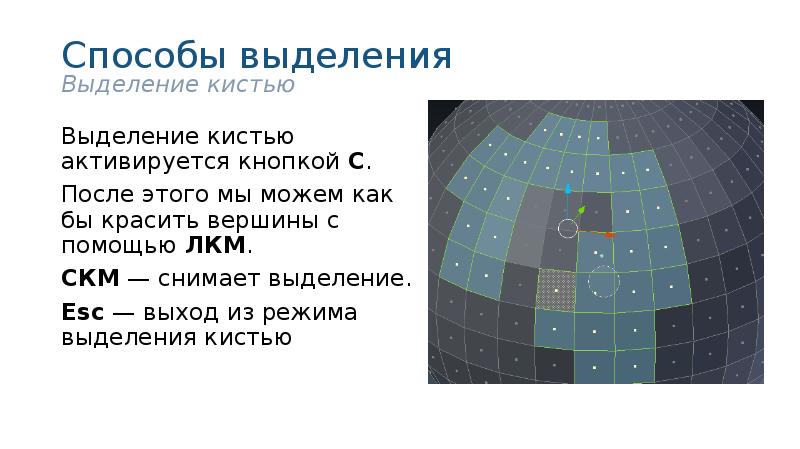

Слайды и текст этой презентации
Похожие презентации





























